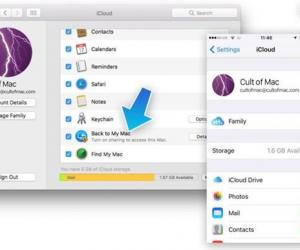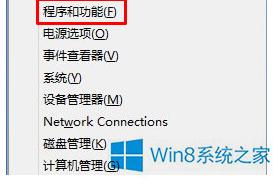怎么显示电脑本地连接 显示本地连接的方法与技巧
发布时间:2017-03-03 16:56:40作者:知识屋
怎么显示电脑本地连接 显示本地连接的方法与技巧 本地连接有时会消失,我们却不知道从哪找,咋办?下面是小编为大家介绍显示本地连接的方法,欢迎大家阅读。
显示本地连接的方法
首先我们查看一下右下角的任务栏里,正常的情况下,我们会看到一个小电脑的标志,现在是没有了,我们需要设置一下
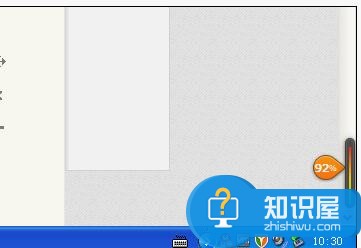
我们可以找到网上邻居,然后右键属性,查看本地连接

我们也可以点击开始-连接-显示所有连接,查看本地连接
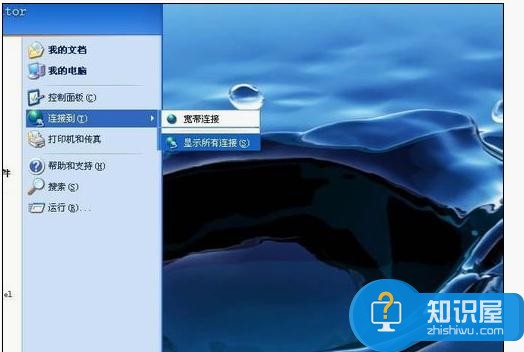
打开后,我们就会看见有本地连接的图标
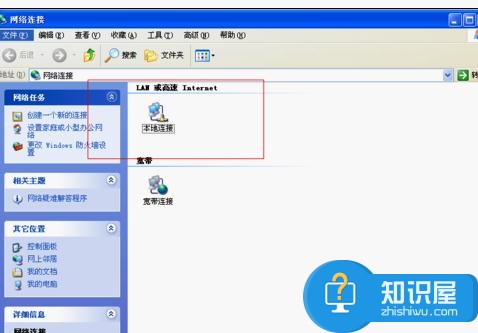
我们点中本地连接,右键属性
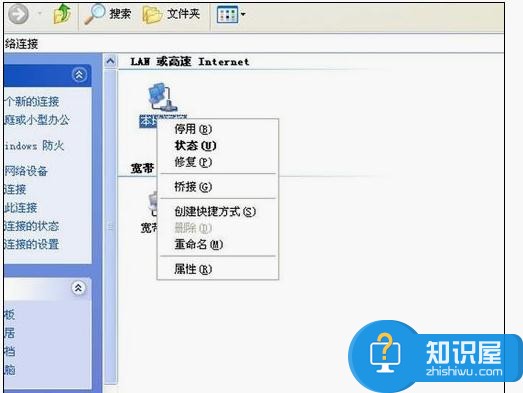
把连接后在通知栏显示前面打勾,就搞定了
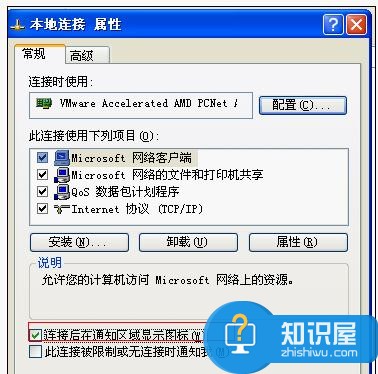
然后我们点击确定,完成设置
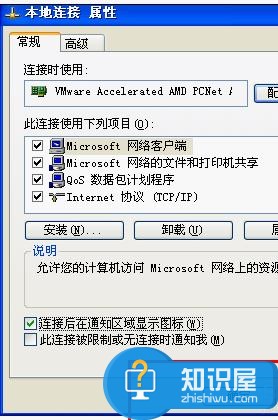
见证奇迹的是时候到了,我们的任务栏显示我们的本地连接图标。
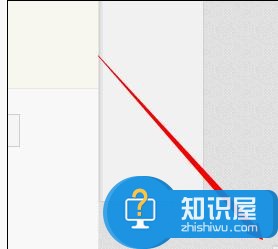
(免责声明:文章内容如涉及作品内容、版权和其它问题,请及时与我们联系,我们将在第一时间删除内容,文章内容仅供参考)
知识阅读
软件推荐
更多 >-
1
 一寸照片的尺寸是多少像素?一寸照片规格排版教程
一寸照片的尺寸是多少像素?一寸照片规格排版教程2016-05-30
-
2
新浪秒拍视频怎么下载?秒拍视频下载的方法教程
-
3
监控怎么安装?网络监控摄像头安装图文教程
-
4
电脑待机时间怎么设置 电脑没多久就进入待机状态
-
5
农行网银K宝密码忘了怎么办?农行网银K宝密码忘了的解决方法
-
6
手机淘宝怎么修改评价 手机淘宝修改评价方法
-
7
支付宝钱包、微信和手机QQ红包怎么用?为手机充话费、淘宝购物、买电影票
-
8
不认识的字怎么查,教你怎样查不认识的字
-
9
如何用QQ音乐下载歌到内存卡里面
-
10
2015年度哪款浏览器好用? 2015年上半年浏览器评测排行榜!